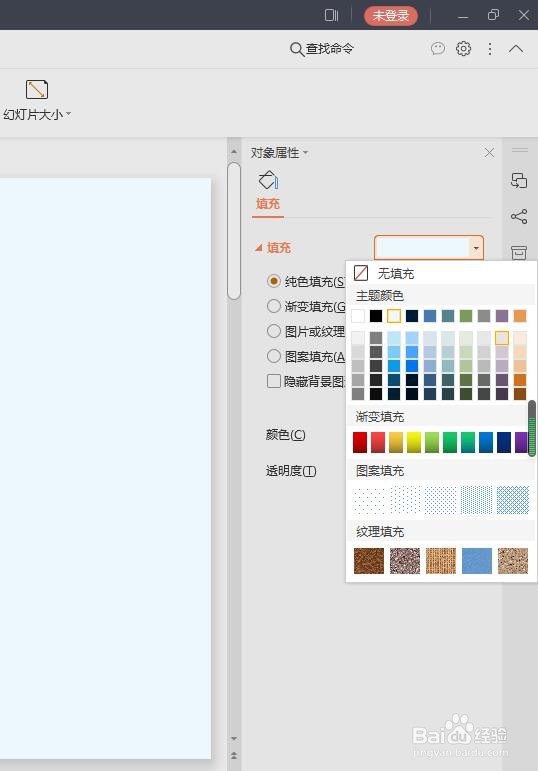在powerpoint中,我们可以根据自己的需要设置配色方案,那么powerpoint怎么修改配色方案呢?下面就来介绍一下powerpoint中修改配色方案的方法,希望对你有所帮助。
工具/原料
联想YANGTIANS516
Windows7
wps2019
powerpoint怎么修改配色方案
1、第一步:打开一个需要修改配色方案的ppt。
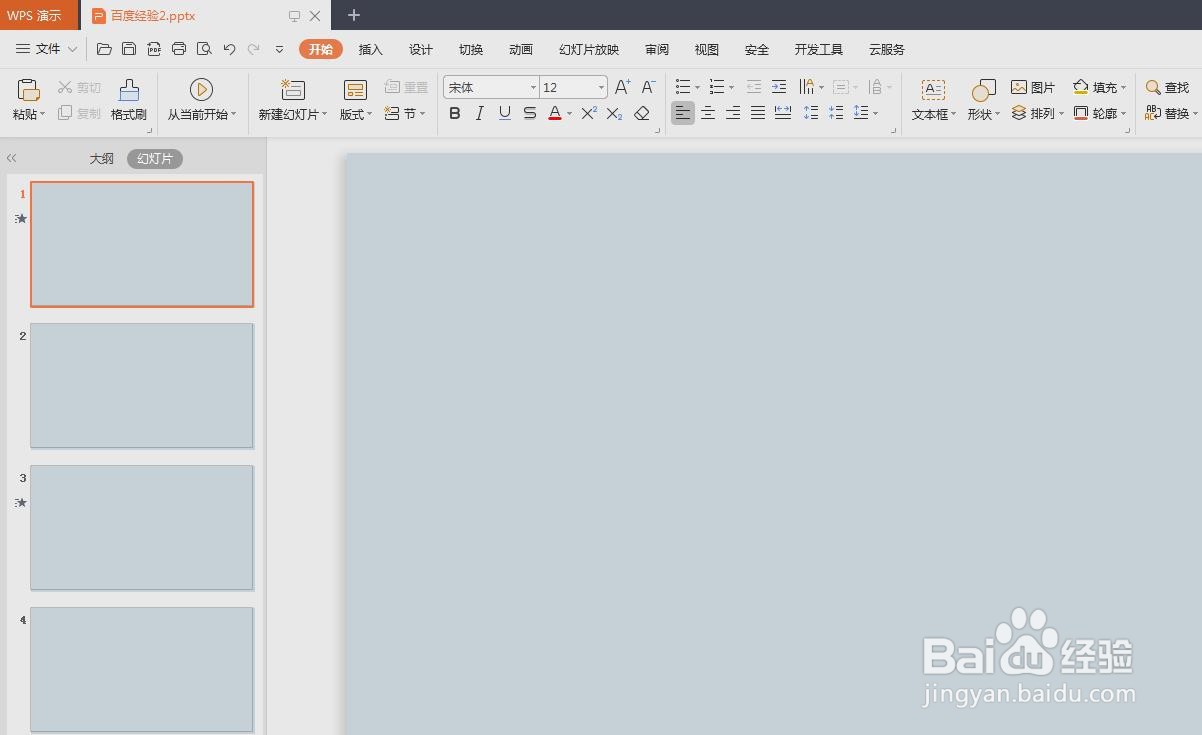
2、第二步:切换至“设计”菜单中,单击“配色方案”后面的下拉三角。
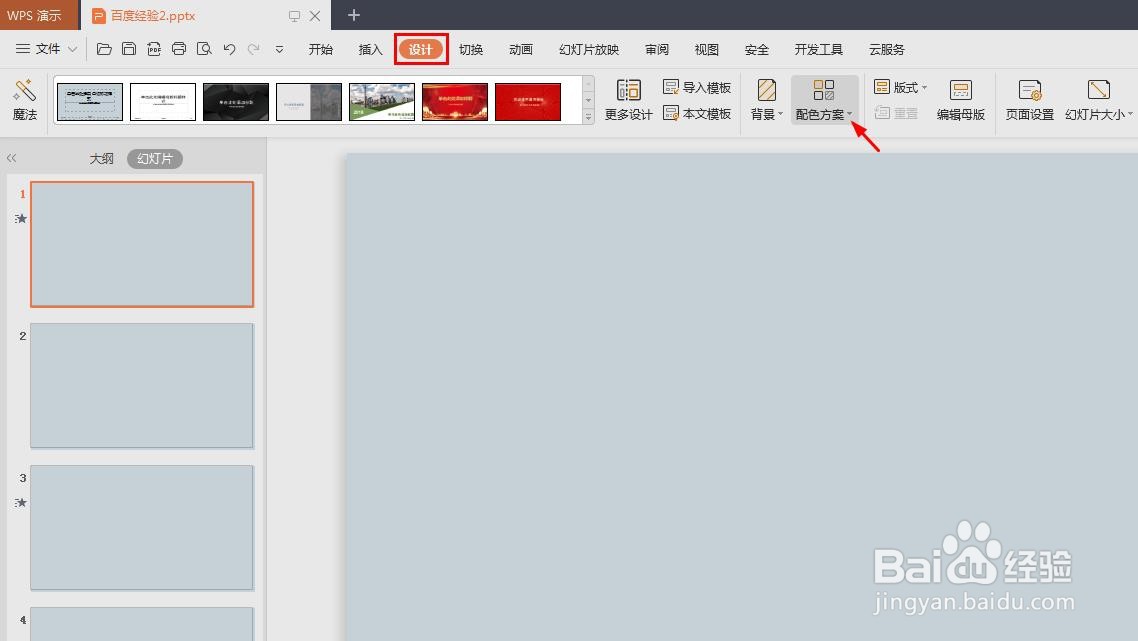
3、第三步:在配色方案下拉菜单中,选择自己需要的配色。
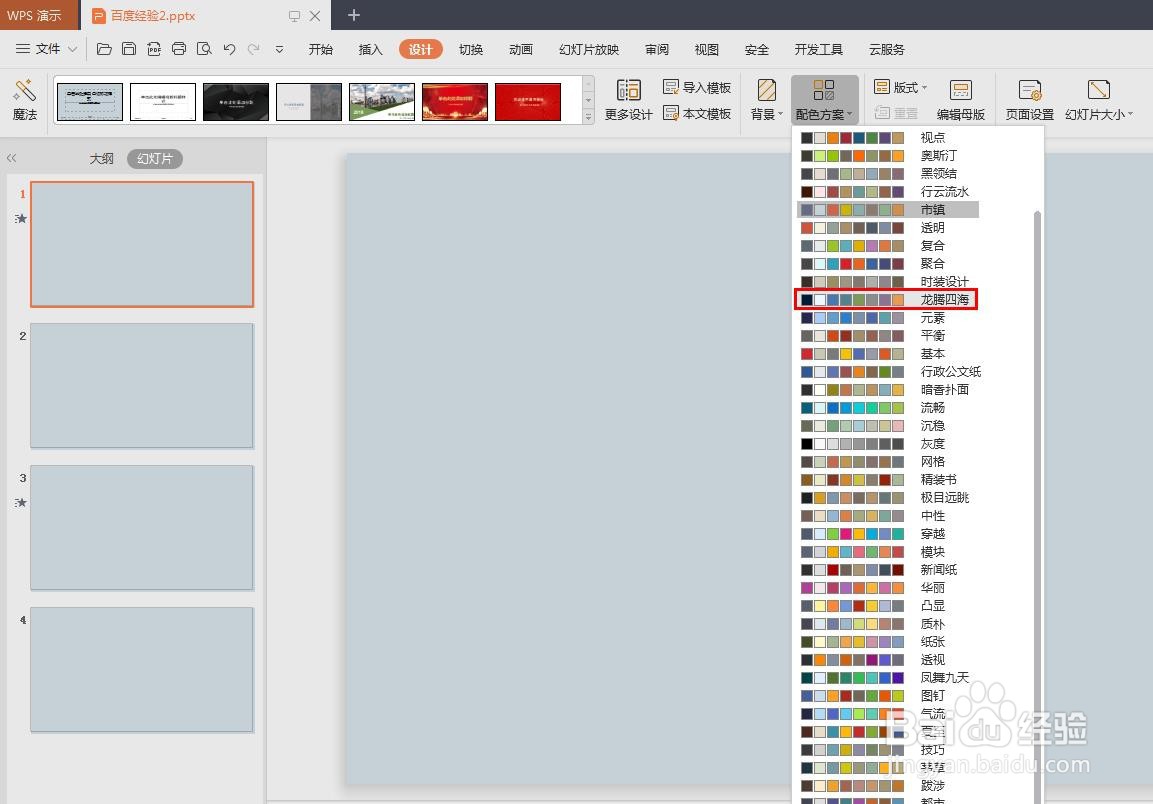
4、第四步:如下图所示,ppt中的背景色变成新的配色。

5、第五步:在ppt任意一张幻灯片中,单击鼠标右键,选择“设置背景格式”。
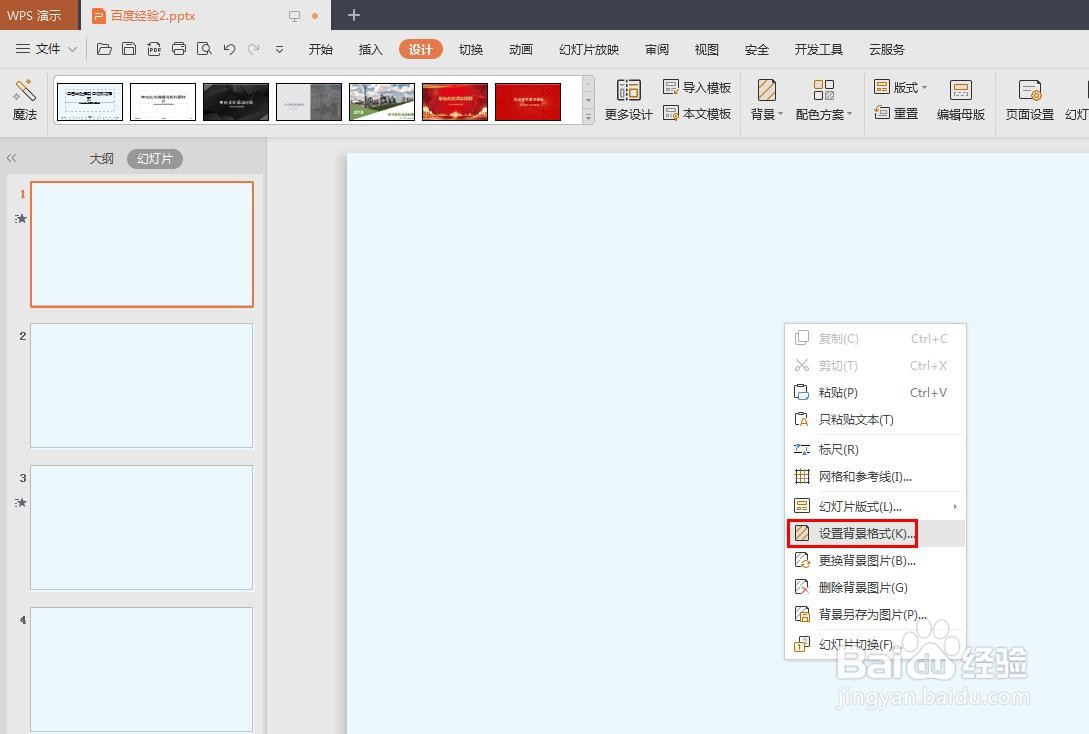
6、第六步:在右侧弹出的“对象属性”面板中,单击颜色图标。
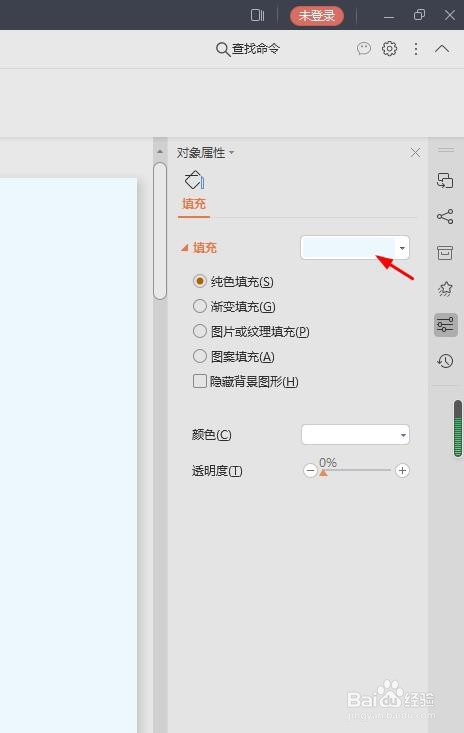
7、第七步:在颜色下拉菜单中,就可以看到ppt中新的配色了。